Donnerstag, 21.11.2024 (CET) um 13:47 Uhr
News:
Herzlich Willkommen bei Windowspage. Alles rund um Windows.
|
Detailbeschreibung
|
|
Betriebssystem: Windows 8
|
|
Bei einer vollständigen Überprüfung werden normalerweise Dateien in Netzwerkordnern nicht mit gescannt. Mit einer Einstellung in der Registrierung (nicht über die Benutzeroberfläche möglich) werden Netzwerkdateien überprüft, wenn eine Verknüpfung auf eine Netzwerkressource zeigt (z. B. im Ordner "Zuletzt besucht"). Je nach Netzwerkbandbreite verlängert sich dadurch der Überprüfungsvorgang. Unabhängig dieser Einstellung überprüft der Echtzeitschutz beim Zugriff jede Datei (auch wenn die Datei auf einem Netzwerkordner oder Netzlaufwerk liegt). So geht's:
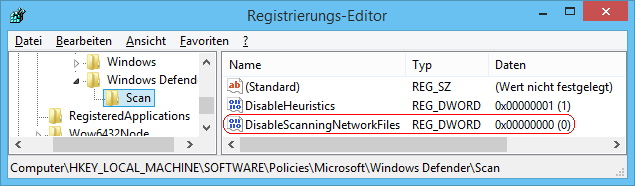 Hinweise:
Versionshinweis:
|
| Tipps für Windows 8 | |
|
|
| Sie rufen die Inhalte über eine unverschlüsselte Verbindung ab. Die Inhalte können auch über eine verschlüsselte Verbindung (SSL) abgerufen werden: https://windowspage.de/tipps/023911.html |